iPad-gebruikershandleiding
- Welkom
- Nieuw in iOS 12
-
- Uit de sluimerstand halen en ontgrendelen
- Leren werken met basisbewegingen
- Gebaren leren voor modellen met Face ID
- Het beginscherm en apps verkennen
- De instellingen wijzigen
- Een schermfoto maken
- Het volume aanpassen
- De geluiden wijzigen of uitschakelen
- Zoeken
- Het bedieningspaneel gebruiken en aanpassen
- De Vandaag-weergave bekijken en ordenen
- Toegang tot voorzieningen vanuit het toegangsscherm
- Reizen met de iPad
- Schermtijd, toegestaan gebruik en beperkingen instellen
- De iPad synchroniseren met iTunes
- De batterij opladen en controleren
- De betekenis van de statussymbolen
-
- Zoek mijn vrienden
- Je iPhone zoeken
- Meten
-
- iMessage configureren
- Berichten versturen en ontvangen
- Berichten animeren
- Foto's, video's en audio versturen
- iMessage-apps gebruiken
- Animoji en memoji gebruiken
- Een Digital Touch-effect versturen
- Geld versturen en ontvangen met Apple Pay
- Meldingen wijzigen
- Berichten filteren, blokkeren en verwijderen
-
- Foto's en video's bekijken
- Foto's en video's bewerken
- Foto's in albums ordenen
- Zoeken in Foto's
- Foto's en video's delen
- Terugblikken weergeven
- Personen zoeken in Foto's
- Foto's bekijken per locatie
- iCloud-foto's gebruiken
- Foto's delen met Gedeelde albums in iCloud
- Mijn fotostream gebruiken
- Foto's en video's importeren
- Foto's afdrukken
- Aandelen
- Tips
-
- Meegeleverde accessoires bij de iPad
- Bluetooth-apparaten verbinden
- Audio en video naar andere apparaten streamen
- Aansluiten op een tv, projector of monitor
- Audio op meerdere apparaten regelen
- Apple Pencil
- Smart Keyboard en Smart Keyboard Folio gebruiken
- Een Magic Keyboard gebruiken
- AirPrint
- Handoff
- Het universele klembord gebruiken
- Via wifi bellen en gebeld worden
- Instant Hotspot
- Persoonlijke hotspot
- Bestanden uitwisselen met iTunes
-
-
- Aan de slag met toegankelijkheidsvoorzieningen
- Activeringsknoppen voor toegankelijkheid
-
-
- VoiceOver inschakelen en ermee oefenen
- Instellingen voor VoiceOver wijzigen
- VoiceOver-bewegingen
- De iPad bedienen met VoiceOver-bewegingen
- VoiceOver met de rotor bedienen
- Het schermtoetsenbord gebruiken
- Met je vinger schrijven
- VoiceOver bedienen met een Magic Keyboard
- Braille via het scherm invoeren met VoiceOver
- Een brailleleesregel gebruiken
- VoiceOver in apps gebruiken
- Selectie en scherm laten uitspreken, feedback bij typen
- Zoomen
- Vergrootglas
- Weergave-instellingen
- Face ID en aandacht
-
- Begeleide toegang
-
- Belangrijke veiligheidsinformatie
- Belangrijke gebruiksinformatie
- Een app inzoomen om deze schermvullend weer te geven
- Informatie over je iPad opvragen
- Instellingen voor de mobiele verbinding weergeven of wijzigen
- Meer informatie over software en service voor de iPad
- Verklaring van conformiteit (FCC)
- Verklaring van conformiteit ISED Canada
- Informatie over klasse 1 lasers
- Apple en het milieu
- Informatie over gescheiden inzameling en recycling
- Verklaring ENERGY STAR-conformiteit
- Copyright
Gebaren leren voor iPad-modellen met Face ID
Hier vind je een handige verwijzing naar de gebaren die je gebruikt op de iPad Pro (11 inch) en iPad Pro (12,9 inch) (3e generatie).
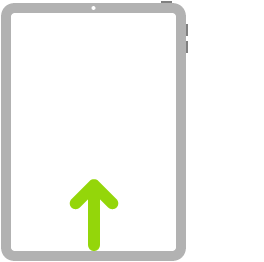 | Naar het beginscherm gaan. Veeg omhoog vanaf de onderrand van het scherm om op elk moment terug te keren naar het beginscherm. Zie Het beginscherm van de iPad verkennen en apps openen. | ||||||||||
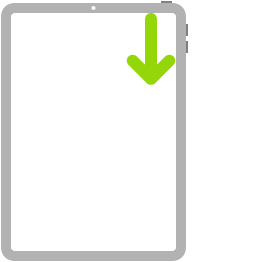 | Snel toegang tot regelaars. Veeg omlaag vanaf de rechterbovenhoek om het bedieningspaneel te openen. Houd je vinger op een regelaar om meer opties weer te geven. Om onderdelen toe te voegen of te verwijderen, tik je in Instellingen op 'Bedieningspaneel' > 'Pas regelaars aan'. Zie Het bedieningspaneel gebruiken en aanpassen op de iPad. | ||||||||||
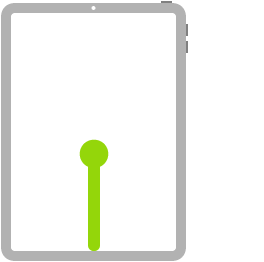 | De appkiezer openen. Veeg omhoog vanaf de onderrand van het scherm, stop in het midden van het scherm en til je vinger van het scherm. Om door de open apps te bladeren, veeg je naar rechts en tik je op de app die je wilt gebruiken. Zie Schakelen tussen apps op de iPad. | ||||||||||
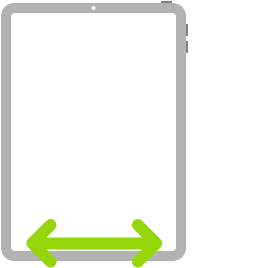 | Schakelen tussen geopende apps. Veeg onder in het scherm naar links of naar rechts om snel te schakelen tussen geopende apps. Zie Schakelen tussen apps op de iPad. | ||||||||||
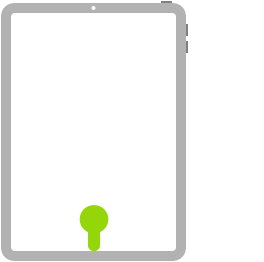 | Het Dock openen in een app. Veeg omhoog vanaf de onderrand van het scherm en stop om het Dock weer te geven. Om snel een andere app te openen, tik je erop in het Dock. Zie Een app openen vanuit het Dock. | ||||||||||
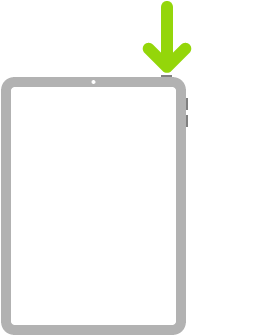 | Aan Siri vragen. Je zegt gewoon "Hé, Siri". Of houd de bovenste knop ingedrukt en stel vervolgens je vraag. Siri luistert naar je tot je de knop loslaat. Zie Siri vragen stellen op de iPad. | ||||||||||
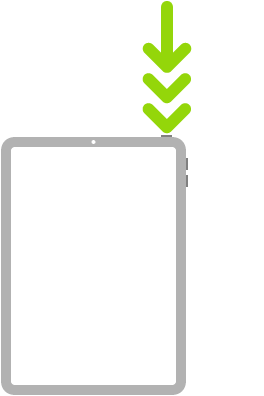 | Activeringsknop gebruiken. Druk driemaal op de bovenste knop. Zie Activeringsknoppen gebruiken op de iPad. | ||||||||||
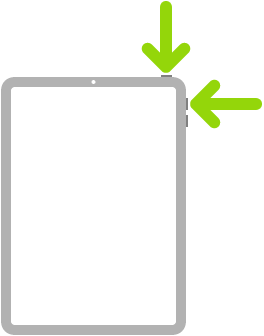 | Een schermfoto maken. Druk tegelijkertijd op de bovenste knop en de volume-omhoogknop en laat deze vervolgens snel los. Zie Een foto van het scherm maken op de iPad. | ||||||||||
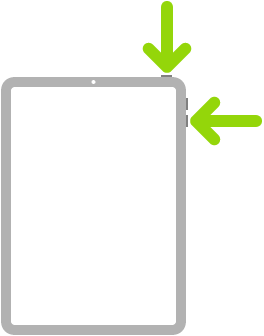 | Uitschakelen. Houd de bovenste knop en een van de volumeknoppen tegelijkertijd ingedrukt totdat je de schuifknoppen op het scherm ziet en sleep vervolgens de bovenste schuifknop om de iPad uit te schakelen. Je kunt ook in Instellingen op 'Algemeen' > 'Zet uit' tikken. Zie De iPad aan- en uitzetten. | ||||||||||
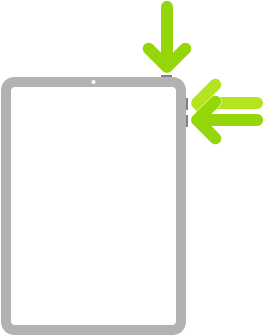 | Geforceerd opnieuw opstarten. Houd de volume-omhoogknop ingedrukt en laat deze los, houd de volume-omlaagknop ingedrukt en laat deze los en houd vervolgens de bovenste knop ingedrukt totdat het Apple logo verschijnt. Zie De iPad geforceerd opnieuw opstarten. | ||||||||||